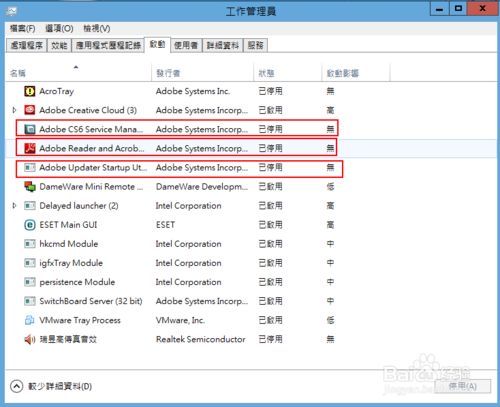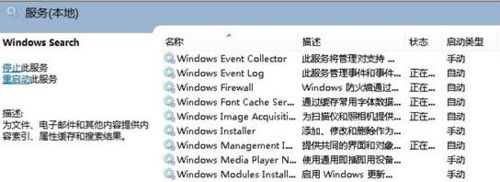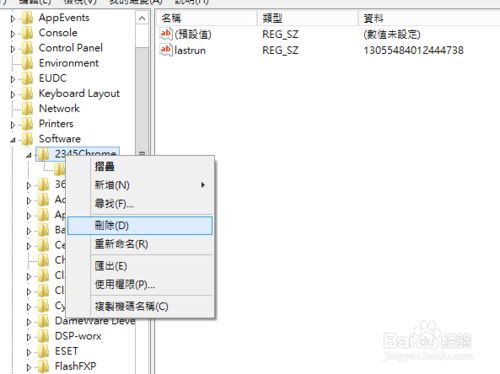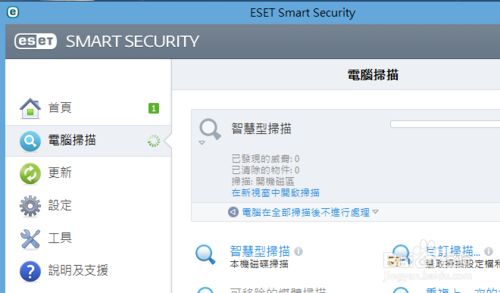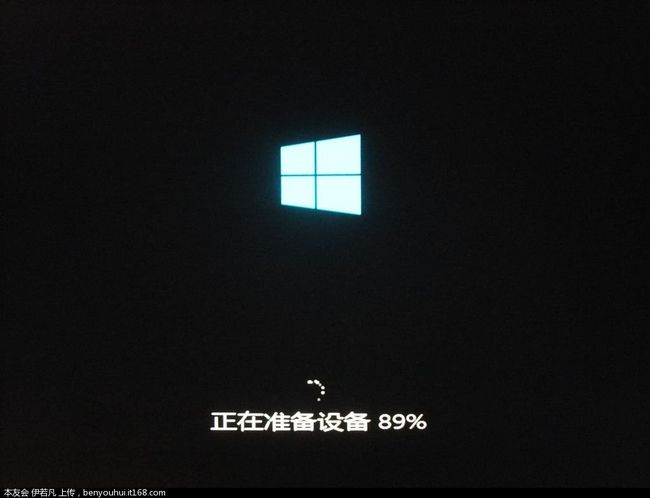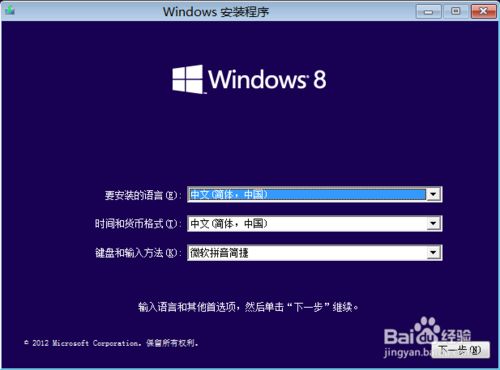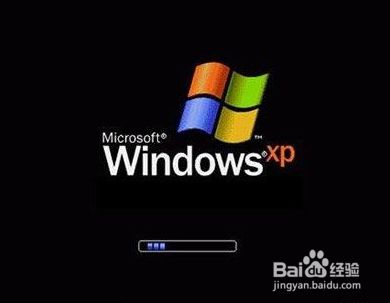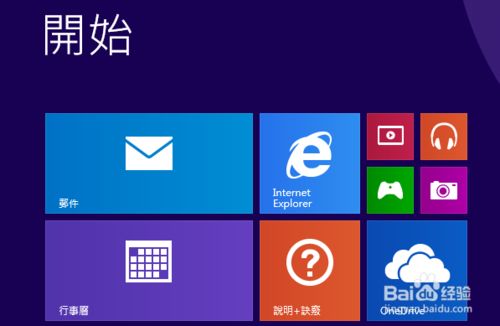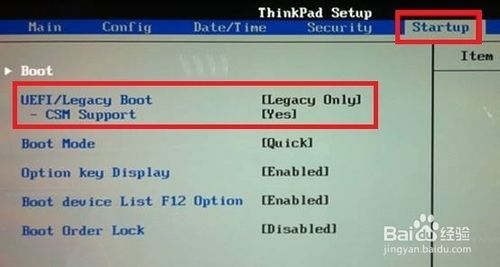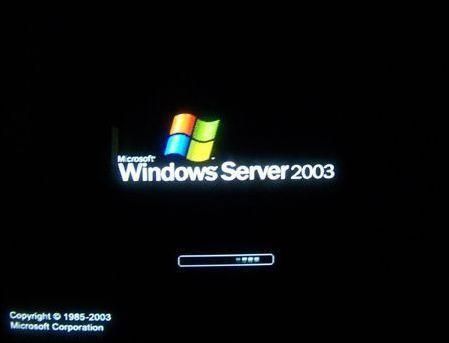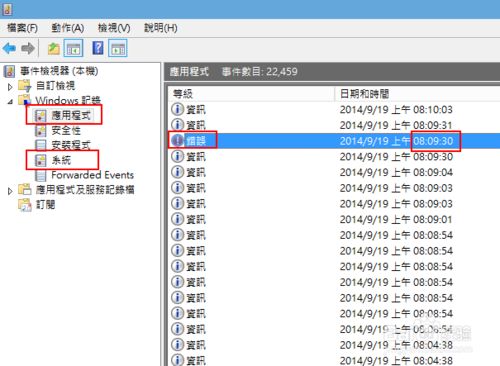计算机启动很慢,慢速计算机启动卡的五种解决方案
如果计算机启动速度慢,该怎么办?不知不觉中,计算机的启动速度越来越慢. 是什么原因?如何加快启动速度并加快计算机运行速度?本文将向您介绍解决计算机启动缓慢的五种方法,希望对您有所帮助
计算机启动速度慢是现在的普遍问题,因此,如果计算机启动速度很慢怎么办?今天,本文将向您介绍解决计算机启动速度慢的五种主要方法,主要从五个方面: 优化系统,检查和杀死病毒,正确选择操作系统,升级硬件以及对计算机进行故障排除. 软硬件. 通过这五种方法,您绝对可以加快计算机的启动速度,有需要的朋友可以参考一下!
如果计算机缓慢启动该怎么办?
工具/材料
优化软件
防病毒软件
根据实际情况,准备升级所需的硬件(固态驱动器,CPU,内存)
首先,优化系统
1. 减少不必要的启动项目并减轻计算机负担. 系统启动时,有很多软件“喜欢”启动. 禁用启动项是提高启动速度的一种方法,它既免费又非常有效.
Windows 8可以直接在任务管理器中操作. 对于其他版本的Windows操作系统,请执行msconfig启动项管理操作,如果您不了解该操作,建议使用第三方优化软件进行优化.
如果计算机缓慢启动该怎么办?
2. 禁用不必要的服务. 我们可能永远不会使用某些服务. 禁用某些服务也将减轻计算机的负担.
右键单击计算机→管理→服务,然后将不需要的服务设置为禁用. 如果您不了解,建议使用第三方优化软件进行优化.
如果计算机缓慢启动该怎么办?
3. 合理清理垃圾文件.
某些优化软件经常提示存在多少个垃圾文件. 实际上,由于某些文件不是垃圾文件,并且计算机预先读取了这些文件,因此,频繁清理垃圾可能会使计算机启动速度更慢. 这些文件将在一定程度上加快计算机的启动速度.
注册表的某些剩余部分对启动速度有较大影响,并且某些计算机管理软件很难清除. 需要手动清除,按winkey + r,在运行窗口中输入regedit,然后按Enter. 打开注册表,通过软件名称中的关键字搜索和删除. 需要注意的是,删除注册表存在一定的风险,不删除的原则尚不确定.
如果计算机缓慢启动该怎么办?
END
第二步,检查并杀死病毒
1. 如果计算机上有恶意程序,无论它是打开的还是正常运行的,计算机都将变得非常慢. 因此,中毒的计算机在杀死病毒后将得到质的改善.
一般有三种防病毒方法: ①常规病毒检测,②安全模式防病毒,③PE系统防病毒.
如果计算机缓慢启动该怎么办?
2. 对于无法杀死的病毒,请重新安装系统.
如果计算机缓慢启动该怎么办?
END
三,选择正确的操作系统
1. 对于配置较低且硬件较旧的计算机,建议使用XP系统.
如果计算机缓慢启动该怎么办?
2. 如果配置符合要求,建议使用Windows 8.1. Microsoft对Windows 8的启动速度进行了特殊的优化. 有了UEFI,即使机械硬盘驱动器也可以在15秒内控制启动速度.
如果计算机缓慢启动该怎么办?
3. 将主板设置为UEFI引导(需要重新安装系统). UEFI避免了传统的BIOS自检之类的麻烦的引导,并大大提高了引导速度.
如果内存大于4G,则从充分利用资源的角度出发,建议使用64位操作系统.
如果计算机缓慢启动该怎么办?
END
四个. 升级硬件
1. 装回固态驱动器,然后将系统安装在固态驱动器中. 由于固态硬盘的读写速度是机械硬盘的几倍,因此在更换固态硬盘后,计算机的启动速度将发生质的飞跃. Windows 8 UEFI使用固态驱动器,通常可在3-5秒内完成.
如果计算机缓慢启动该怎么办?
2. 替换为更高级的CPU. CPU是计算机的核心. 更换CPU可以提高计算机的计算能力. 升级CPU可以在一定程度上缩短计算机的启动时间.
如果计算机缓慢启动该怎么办?
3. 增加记忆棒. 内存是计算机的高速缓存. 如果内存不足,则添加内存条将有助于缩短启动时间.
如果计算机缓慢启动该怎么办?
END
五,软件和硬件故障排除
1. 计算机软件或硬件故障可能会严重影响计算机启动的性能. 通常,首先要对计算机故障进行故障排除,然后再进行困难的工作.
要完全消除软件原因,可以选择重新安装系统. 该软件导致启动缓慢的主要原因是:
①由于异常关机和其他原因,系统或其他应用程序软件中的文件已损坏. 通常,可以从系统日志中找到相关信息. 在操作开始时输入eventvwr.msc,然后可以进入事件查看器.
②驱动程序或其他软件本身具有BUG或不兼容的系统. 通常,您可以从系统日志中找到相关信息.
③磁盘错误扫描或系统更新,请等待它完成,下次将不再出现.
如果计算机缓慢启动该怎么办?
2. 重新安装原始系统后,启动缓慢的问题仍然存在,因此可能是由硬件故障引起的. 可能导致启动缓慢的主要硬件故障是:
①硬盘故障,例如坏扇区. 具体表现为缓慢的自检(显示主板品牌信息后,BISO对硬件运行状态进行自检),无法识别或硬盘指示灯始终亮着并且不闪烁. 计算机启动非常缓慢或无法启动. 失败的可能性很高.
②输入和输出设备出现故障,例如键盘和鼠标. 主要表现为缓慢的自检,缓慢的启动以及输入和输出设备故障. 失败的可能性很高.
③网卡,网线和网络异常或损坏. 主要表现是拔出网线是正常现象,插入网线后启动速度很慢. 故障几率很高.
④其他硬件故障,例如内存,图形卡,CPU和主板. 失败的可能性很低.
如果计算机缓慢启动该怎么办?
END
注释
某些操作存在一定的风险,请注意备份数据或查阅相关数据.
本文来自电脑杂谈,转载请注明本文网址:
http://www.pc-fly.com/a/jisuanjixue/article-293853-1.html